Удобная программа, предотвращающая зависание компьютера.
тестирование Английский 1,7 MB 17/05/2017 Windows
Категории
Новинки
- Cleaner One Pro
- Windows 11 Fixer
- Wise Memory Optimizer
- Ares Wizard
- AtomicCleaner
Полезные разделы Карта сайта Все программы
Чистка компьютера. Что это такое?
Хочу поделиться с вами идеями о том, как произвести чистку компьютера. В своем понимании я разграничиваю два понятия чистки: чистку механическую и программную.
Механическая чистка.
Это чистка внутреннего пространства системного блока от пыли, грязи, тараканов, мышей и т.д., а также чистка материнской платы и воздуховодов систем охлаждения (на примере ноутбука HP). Кстати, на последнее стоит обратить особое внимание. Если ваш ноутбук очень редко или же вообще никогда не подвергался такой процедуре, то вас могут беспокоить такие симптомы как перегрев ноутбука через некоторое время после включения, что в конечном счете может привести к аварийному отключению из-за перегрева.
Зачем надо чистить компьютер и как это делать

Такая чистка производится в специализированных сервисных центрах. Но можно сделать все и самостоятельно, так сказать на свой страх и риск.
Чтобы самому почистить ноутбук от пыли, в первую очередь его необходимо разобрать (недавно чистил от пыли Lenovo G500). На Youtube можно найти ведоролики конкретно под свою модель ноутбука, которые расскажут о том, как его разобрать и что конкретно нужно будет в нем чистить.
Грамотной чистка будет только в том случае, если мы полностью разберем компьютер: сняв систему охлаждения, кулер и радиатор с процессора. Обратите внимание, перед тем как поставить радиатор на место, необходимо в обязательном порядке нанести новый слой теплопроводящей пасты (термопасты), предварительно удалив старый слой! Это очень ответственная часть. Ведь если не будет достаточного отвода тепла от процессора, то маловероятно, что ноутбук проработает продолжительное время. В лучшем случае, как я уже говорил, уйдет в защиту и выключится от перегрева.
Лично я провожу чистку от пыли компьютеров и ноутбуков пылесосом со щеткой-насадкой на невысоких оборотах (не хотелось бы, чтобы от плат вместе с пылью отходили какие-либо компоненты).
Удаление остатков пролитых жидкостей (кофе, сок, чай и т.д.) осуществляется щетками смоченными в специальном очистителе для плат. Имеются и специализированные щетки, обладающие эффектом антистатики, которые и рекомендуется использовать. Если пролито большое количество жидкости, и вы видите признаки окисления, разрушения платы, то лучше обратиться к специалистам.

И так. Будем считать, что мы произвели очистку и вернули все элементы на свои места. Двигаемся дальше и переходим к программной чистке.
Программная чистка компьютера.
Заключается в удалении ненужных программ (игры будем считать программами), чисткой реестра, очисткой системных и других дисков. Попытаюсь более подробно рассказать, какие программы нужны, а какие нет. А так же, описать функции некоторых из них.
Как НЕ надо чистить ПК! 😀
Чем удалять программы?
Я пользуюсь Uninstall Tool. Данная программа удобна своим простым интерфейсом. Она позволяет удалять программу без остатков. Так же, если удаляемая программа запущена и работает, самостоятельно закроет этот процесс и продолжит удаление. Покажет, какие программы запускаются вместе с операционной системой в пункте «Автозапуск».
Здесь же можно удалить либо же отключить их автозагрузку.
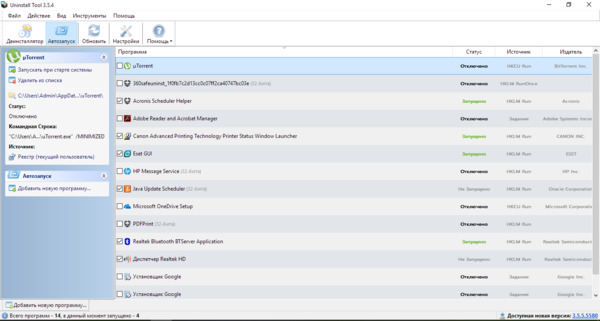
Так что же можно удалять, а что не стоит? Каждый может решить сам, чем пользуется, а чем нет.
Здесь я перечислю программы, которые имеются наверное на каждом обычном компьютере. Для удобства, привел описание, для чего нужна каждая из них.
Microsoft Silverlight — дополнение для браузеров для воспроизведения видео, аудио. В данный момент не поддерживается браузерами Opera, Mozilla Firefox, Google Chrome. Можно смело удалять.
HashTab — дополнение для проводника Windows. Позволяет видеть хеш суммы файлов. Для обычных пользователей бесполезная опция. Можно смело удалять.
Nero — служит для записи информации на CD/DVD диски. Бывало, видел, как такие программы были установлены на ноутбуки, в которых даже не было привода для дисков. Удаляем, если диски не записываем и не планируем это делать.
Браузеры. Если вы активный интернет-пользователь и соглашаетесь на все, что вам предлагает скачать и установить реклама, у вас наверняка имеется несколько разных интернет браузеров. Определите для себя, каким вы пользуетесь, а остальные удалите.
Тут же. Менеджер браузеров — можно смело удалять.
Это далеко неполный список программ, периодически буду его пополнять и рассказывать про другие программы.
Приступим к очистке реестра.
В этом нам поможет программа CCleaner. Бесплатную версию можно скачать по ссылке. После установки, запускаем программу и сразу настраиваем язык во вкладке слева «Options» и первый пункт «Language» меняем на «Russian». Программа теперь на русском.
С настройками разобрались, теперь приступим к делу. Открываем раздел «Очистка» и ставим галочки на тех пунктах, которые необходимо очистить. Во вкладке Windows в части Internet Explorer можно выделить все пункты, если вы им не пользуетесь. Так же поступаем с проводником. Переходим во вкладку приложения. Далее нужно быть внимательными.
К очистке будут предложены файлы браузера, который вы используете. Сам браузер не удалится. Здесь можно очищать историю загрузок, интернет-кэш, Cookie-файлы. Если очистить журнал посещенных сайтов, то пропадут все ваши открытые вкладки.
После того, как закончили с разделом «Очистка», переходим в раздел «Реестр». Тут ничего не настраиваем и нажимаем на «Поиск проблем».
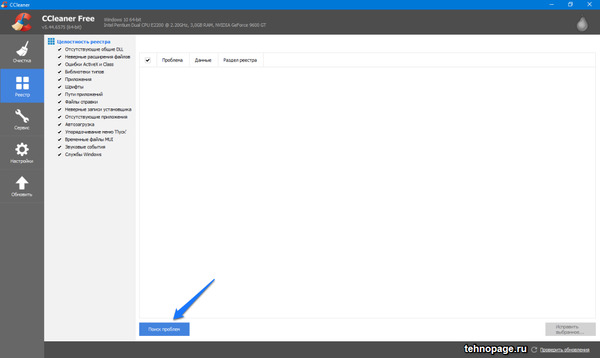
После того, как у нас образовался список проблем с реестром, нажимаем «Исправить выбранное».
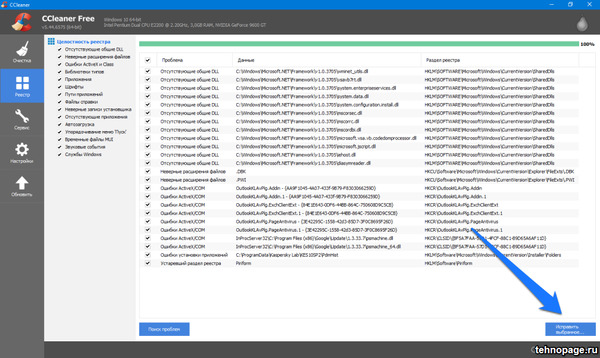
Далее отказываемся делать резервные копии.
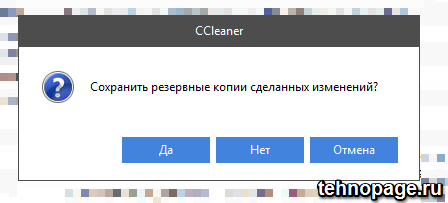
И «Исправить отмеченные».
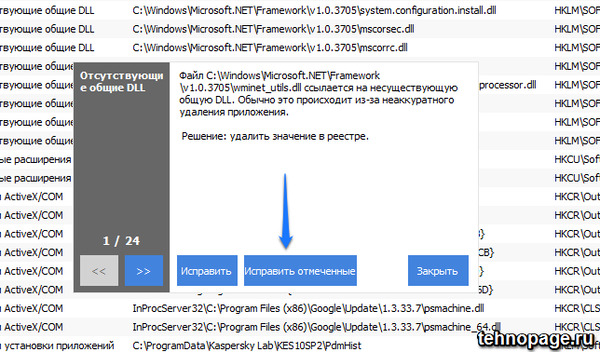
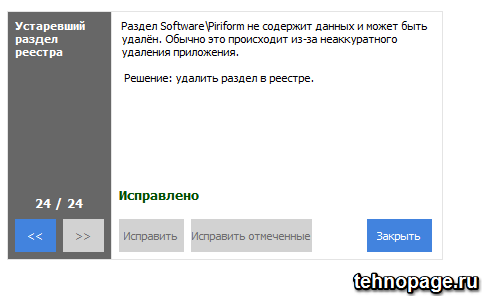
Теперь перейдем в раздел «Сервис», вкладка «Автозагрузка». Здесь нас интересует пункт «Запланированные задачи». Как-то на форуме обсуждался этот вопрос. Тут можно узнать, по какой причине браузер самостоятельно открывает вкладки с рекламой. Будет показываться задача по открытию этой самой рекламной ссылки через браузер с определенным временным интервалом.
Собственно здесь и можно будет ее удалить.
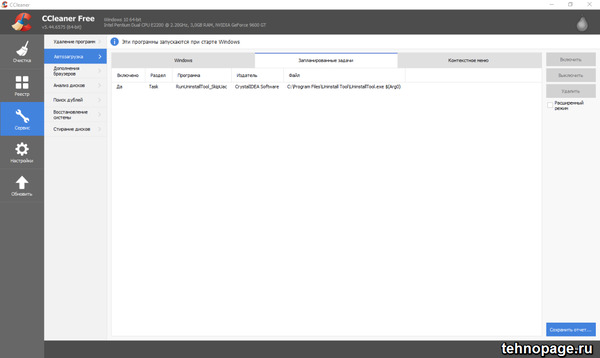
Несколько советов по ускорению работы компьютера.
Я бы рекомендовал убрать с рабочего стола «увесистые» файлы. То есть файлы большого размера. Нет нужды хранить такие файлы на рабочем столе, сохраняйте их на других дисках, и система не будет тратить свои ресурсы на их отображение.
Если у вас установлен мессенджер Viber и постоянно им пользуетесь, рекомендую производить чистку папки с принятыми вложениям (фотографии, видео). Со временем эта папка набирает все больший и больший размер, занимая место на системном диске. Находиться она в «Мои документы» и называется «Viber Download».
Еще в «Мои документы» можно найти папку «Загрузки», куда браузеры по умолчанию сохраняют загруженные файлы. Так же рекомендую просмотреть ее и удалить ненужные файлы. Тем более, что некоторые файлы там могут быть большого размера.
Помимо этого можно запретить индексировать содержимое файлов на диске. Для этого открываем Мой компьютер, кликаем правой клавишей мыши по системному диску (в основном диск «С») и выбираем пункт «Свойства». Видим в самом низу окна «Разрешить индексировать содержимое файлов» и убираем галочку, если она установлена.
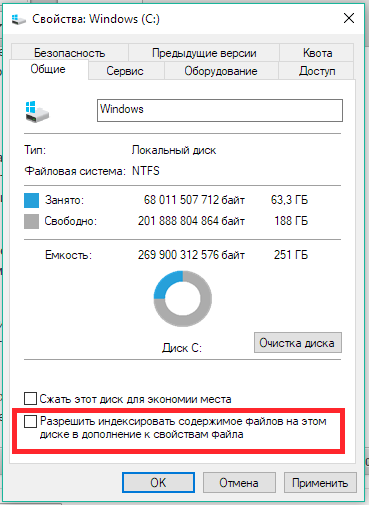
Для пользователей Windows 7, можно освободить немного оперативной памяти компьютера отключив визульные эффекты Windows Aero. Сделать это можно кликнув правой клавиши мыши по рабочему столу, выбрав пункт «Персонализация».
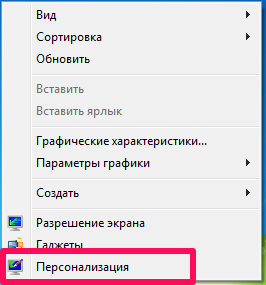
И в базовых темах выбираем Windows 7 — упрощенный стиль.
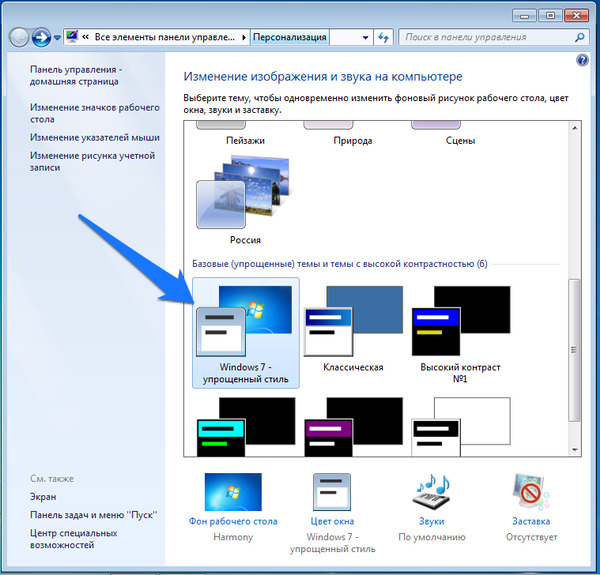
Эффект такого способа можно увидеть в гаджете производительности Windows. Если до отключения Windows Aero память была занята на 48%, то после отключения память занята на 45%.
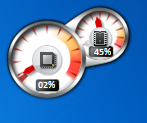
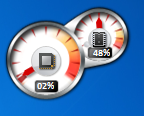
То есть нам удалось благодаря этому способу освободить 3% оперативной памяти. Замер производился при обычном состоянии, без запущенных посторонних программ помимо требуемых системой. Количество памяти на ПК — 2 Gb.
Не пропустите обновления! Подписывайтесь на нашу группу Вконтакте.
Так же у нас есть Telegram канал.
Вам понравился наш материал? Поделитесь с коллегами!
Источник: tehnopage.ru
Программы для чистки компьютера
Многофункциональное программное обеспечение для поддержания работоспособности ПК в нормальном состоянии, наделенное набором необходимых инструментов. Одним из важных компонентов CCleaner является модуль проверки здоровья, предоставляющий возможность оценки и повышения производительности, усиления защиты системы и хранящихся в ее рамках конфиденциальных данных, а также освобождения места на диске.
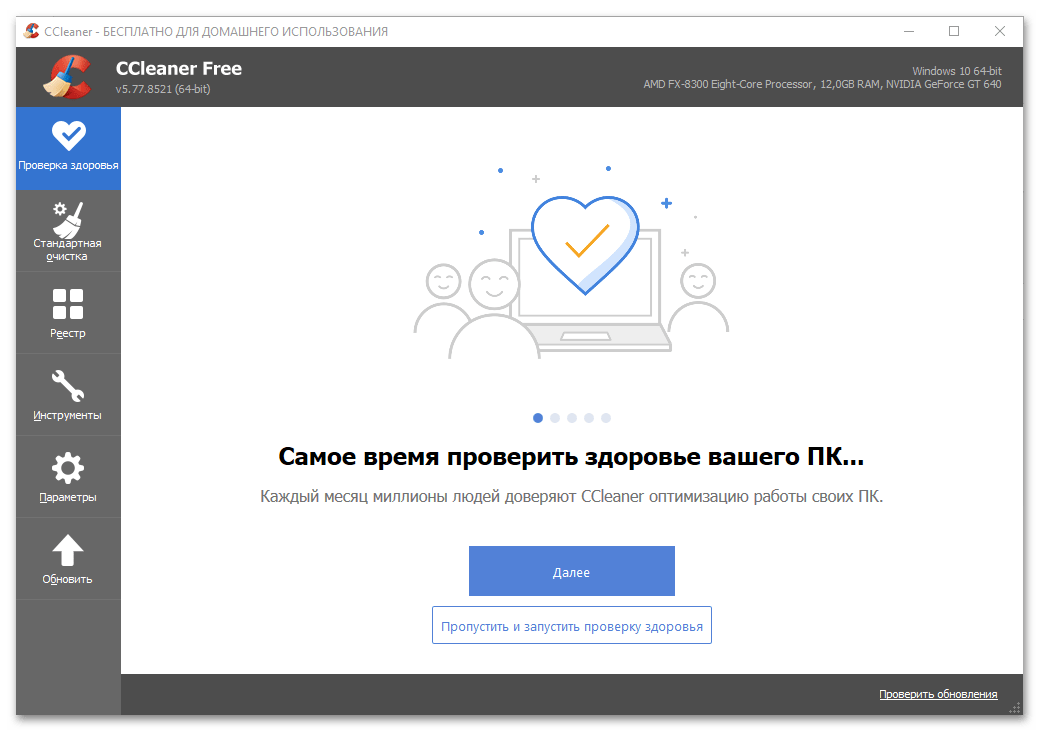
Средство стандартной очистки ОС, предусмотренное в СиКлинере, предоставляет возможность удаления временных данных и кэша ряда системных компонентов и наиболее популярных программ. В их числе браузеры, мультимедийные проигрыватели, офисные приложения, графические редакторы и многие другие, в процессе использования которых накопитель может довольно активно засоряться. Все это можно стереть буквально в пару кликов.
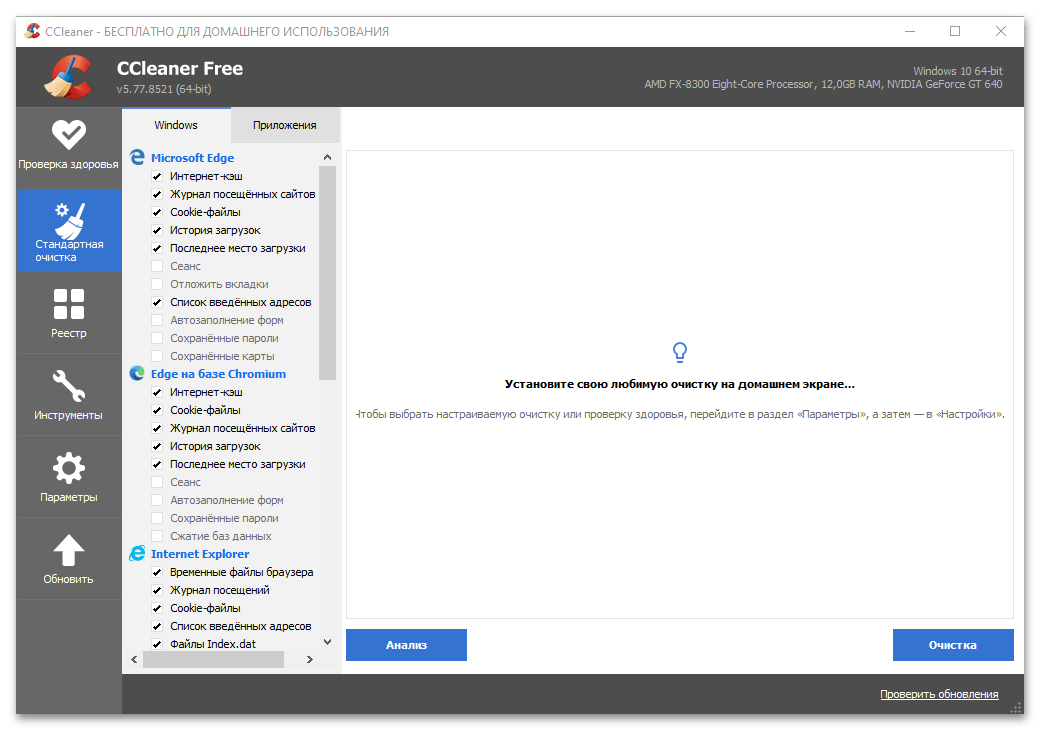
В составе CCleaner есть инструмент для проверки и исправления ошибок в системном реестре, продвинутый деинсталлятор и ряд дополнительных компонентов. В числе последних модуль обновления программ, средство управления автозапуском, утилита для работы с браузерными расширениями, анализатор дисков с возможностью безвозвратного стирания данных.
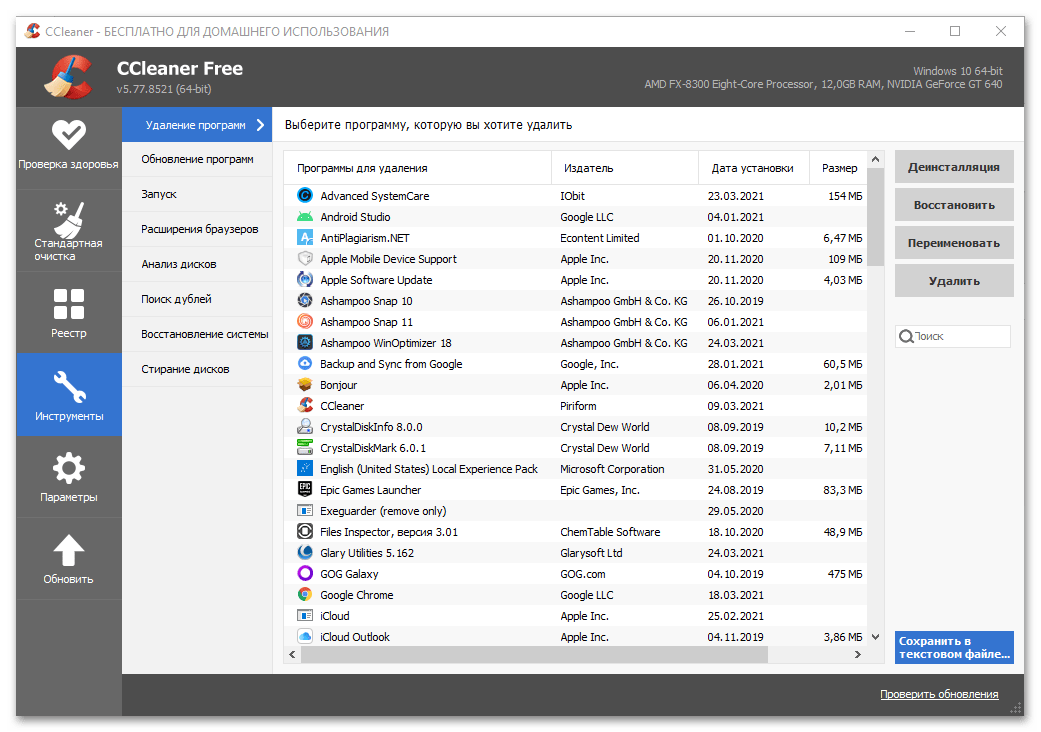
Достоинства:
- Бесплатна для домашнего пользования;
- Содержит все необходимые инструменты не только для очистки ПК, но и для повышения его производительности, оптимизации, удаления программ и данных;
- Наглядное и, в отличие от многих аналогов, соответствующее действительности отображение обнаруженного в ходе проверки файлового мусора;
- Простой и интуитивно понятный интерфейс, не перегруженный лишними элементами.
Недостатки:
- Время от времени появляется предложение купить полную версию;
- Обновления требуется устанавливать вручную, скачивая его с официального сайта;
- После закрытия сворачивается в системный трей, откуда иногда напоминает о себе уведомлениями.
Files Inspector
Простая и удобная в использовании программа, которая предоставляет возможность экспресс- и расширенного анализа накопителя (поддерживаются внутренние и внешние диски, флешки, карты памяти), после чего отображает детальные сведения о том, какие данные и сколько места занимают, где они находятся, и позволяет их удалить. По умолчанию обнаруженное содержимое сортируется по следующим категориям: Изображения, Приложения и игры, Загрузки, Видео, Музыка и Локальные диски. Внутри каждой из них предусмотрены удобные фильтры, также доступна сортировка по названию, размеру и доле (% от общего пространства).
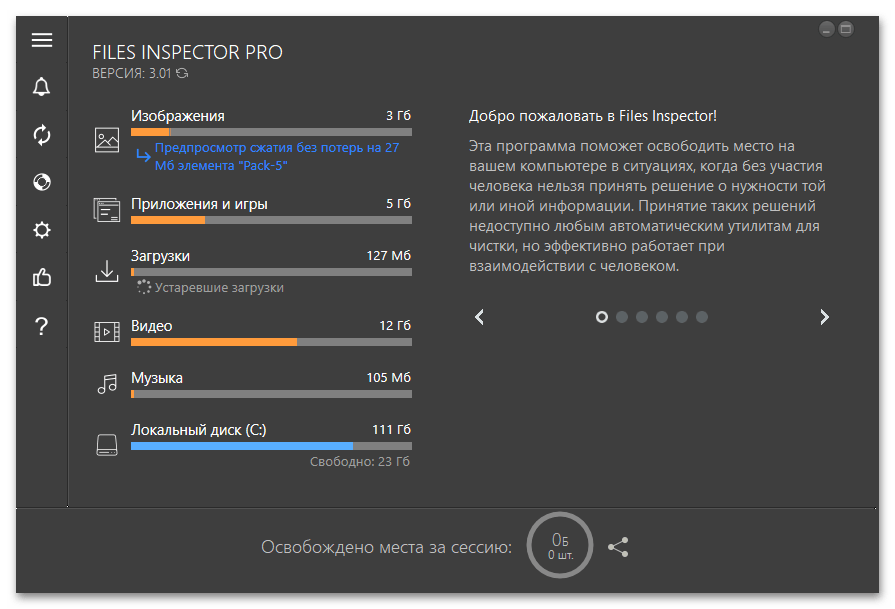
Files Inspector нельзя назвать чистильщиком ПК в привычном понимании термина, но конкретно эту задачу с его помощью можно решить максимально эффективно. Кроме того, данный софт содержит в своем составе инструмент для сжатия изображений без потери качества, модуль обновления программ и деинсталлятор, полезной функцией которого является очистка остаточных следов в системе.
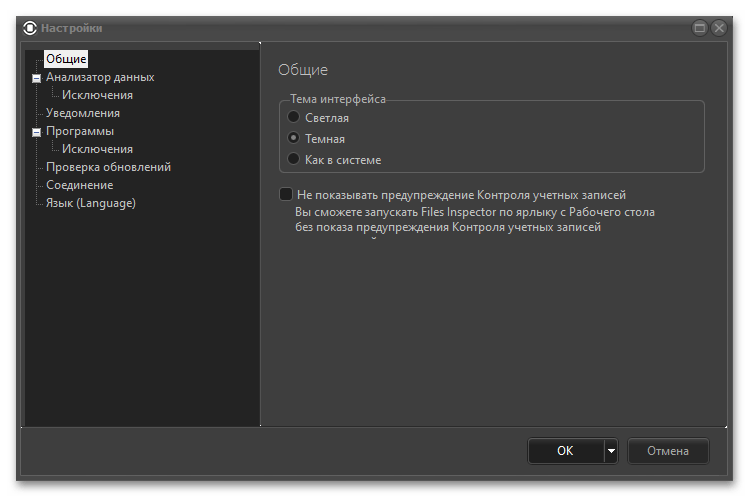
Важно отметить, что Файлс Инспектор не удаляет данные безвозвратно – изначально они помещаются в «Корзину», а по завершении использования ПО и его закрытии предлагается выполнить ее очистку. По необходимости также можно настроить исключения, отменить все внесенные изменения, что в паре с предыдущей особенностью является хоть и простой, но достаточной страховкой от случайных и/или неумелых действий.
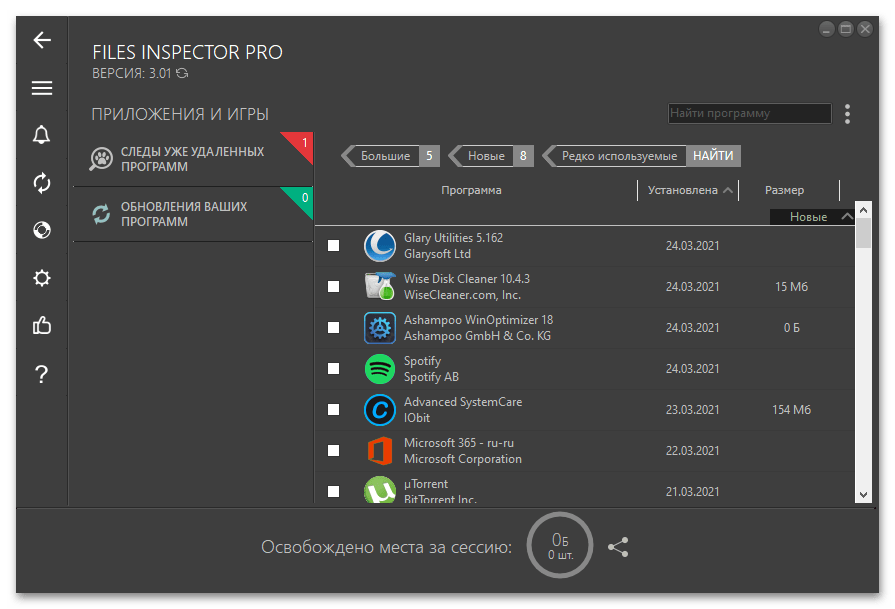
Достоинства:
- Все функции, кроме сжатия изображений, доступны бесплатно;
- Позволяет понять, какие данные и сколько места на диске занимают, и затем избавиться от них;
- Наличие дополнительных модулей, в числе которых средство обновления программ и деинсталлятор;
- Возможность откатить внесенные изменения;
- Минималистичный и удобный интерфейс с хорошо продуманной навигацией, логика которой очень похожа на таковую в системе.
Недостатки:
- Функция сжатия изображений является платной;
- Во встроенном деинсталляторе для некоторых приложений некорректно либо вовсе не отображается занимаемое ими место на диске.
Kerish Doctor
Комплексное программное решение для оптимизации и повышения производительности ПК, наделенное множеством инструментов, решающих как общеизвестные (например, очистка временных данных и кэша), так и узконаправленные (изменение системных параметров) задачи. Kerish Doctor содержит в своем составе модули контроля и защиты ПК, средство исправления ошибок, очистки цифрового мусора, оптимизации работы приложений и системных компонентов, а также многие другие.
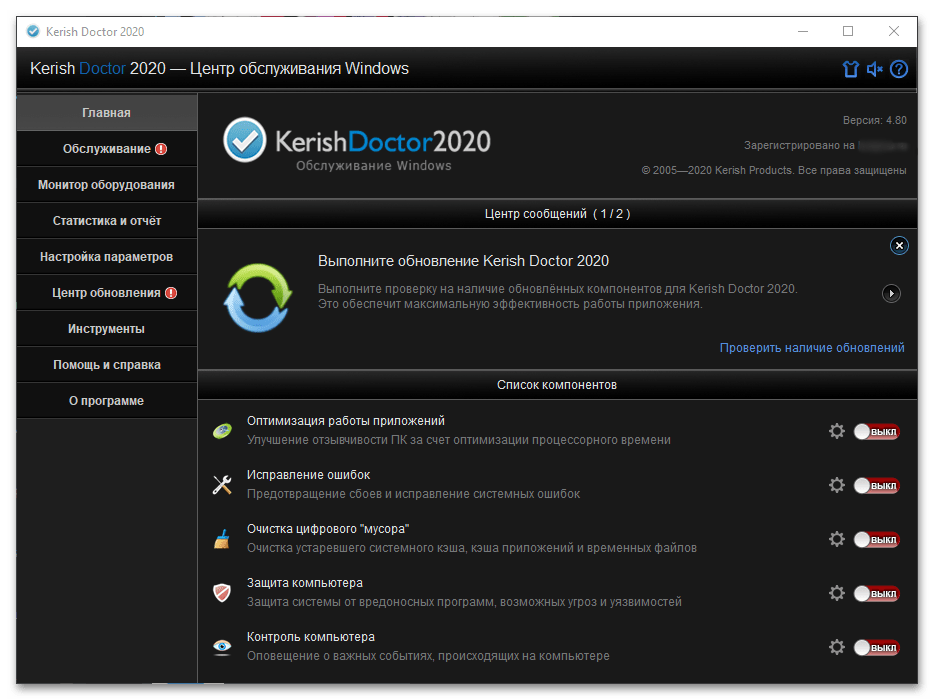
Данное ПО может работать в двух режимах – автоматическом и ручном. Первый подойдет для малоопытных пользователей, при этом софт будет добавлен в автозапуск и постоянно работать в фоне, напоминая о себе назойливыми уведомлениями и «рекомендациями». Второй же подразумевает самостоятельное выполнение действий и ориентирован либо на продвинутых юзеров, либо на тех, кто точно знает, какие конкретно действия ему требуется выполнить.
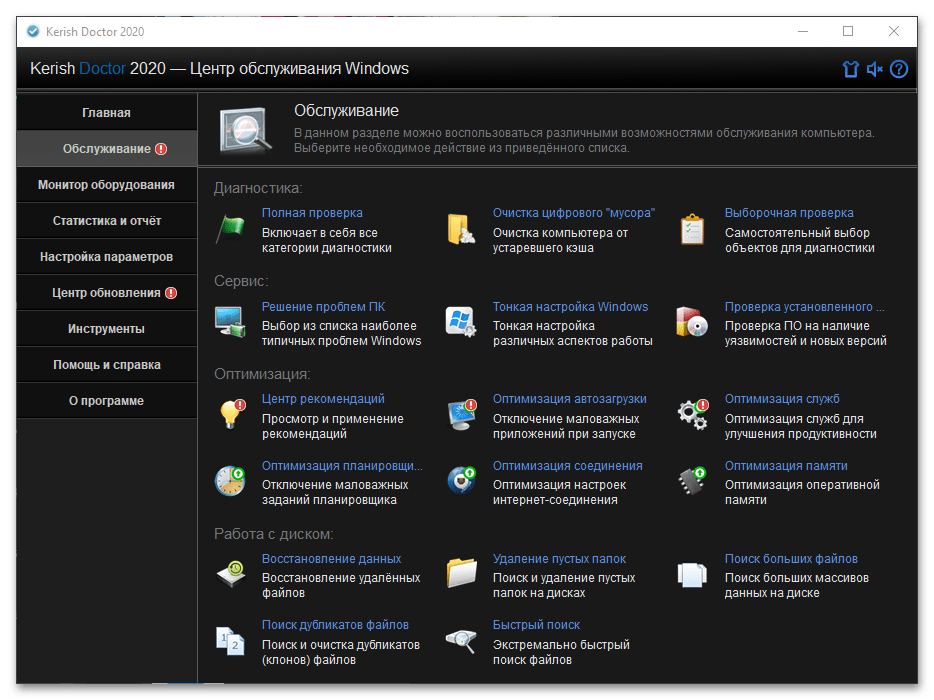
Программа предоставляет возможность выборочной и полной проверки ОС, после чего предлагает исправить проблемы, если таковые будут обнаружены (спойлер – «Доктор» всегда их найдет, даже если по факту таковые отсутствуют). Помимо этого, в составе имеется деинсталлятор ПО, менеджер служб и автозапуска, инструменты для работы с данными (удаление, восстановление, поиск и т.д.), монитор оборудования и ряд других компонентов.
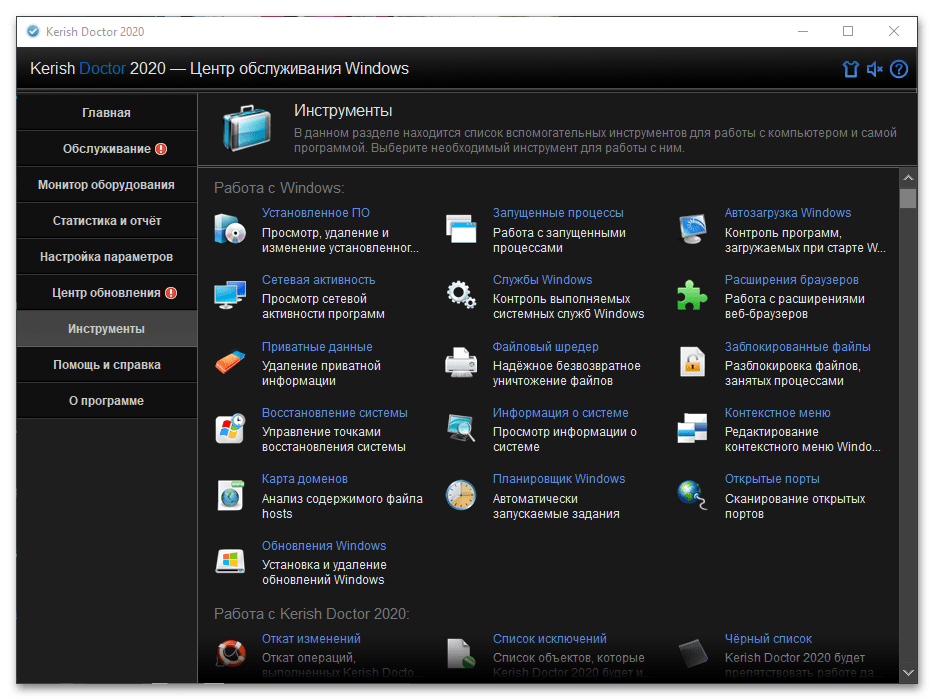
Достоинства:
- Набор инструментов для решения практически любых задач, с которыми можно столкнуться в ходе работы за ПК, и чистильщик – лишь один из этого множества;
- Решение «все в одном», по сути, представляющее собой сразу несколько приложений: чистильщик, деинсталлятор, средства тонкой настройки, оптимизации и мониторинга, модуль защиты и многое другое;
- Возможность отката вносимых изменений;
- Обширная справочная система;
- Составление отчетов обо всех проделанных операциях;
- Наличие 15-дневной пробной версии.
Недостатки:
- Платное распространение;
- Общая перегруженность интерфейса;
- Наличие множества разнообразных модулей и утилит, в которых очень легко запутаться;
- Если разрешить программе работать в реальном времени и доверить ей «уход» за компьютером в полной мере, можно столкнуться с рядом негативных последствий, скорее, существенно замедляющих работу ОС, чем повышающих ее производительность;
- Навязчивые уведомления о том, что якобы замедляет производительность системы, и предложения ее оптимизировать.
Advanced SystemCare
Многофункциональное ПО, основным назначением которого является очистка системы от мусора, повышение ее производительности и обеспечение безопасности. Как и рассмотренные выше CCleaner и Kerish Doctor, может работать в автоматическом и ручном режиме. Advanced SystemCare содержит в своем составе деинсталлятор приложений, есть средства оптимизации (фактически – это управление автозапуском) и ускорители (программный и аппаратный, требующий установки дополнительного софта).
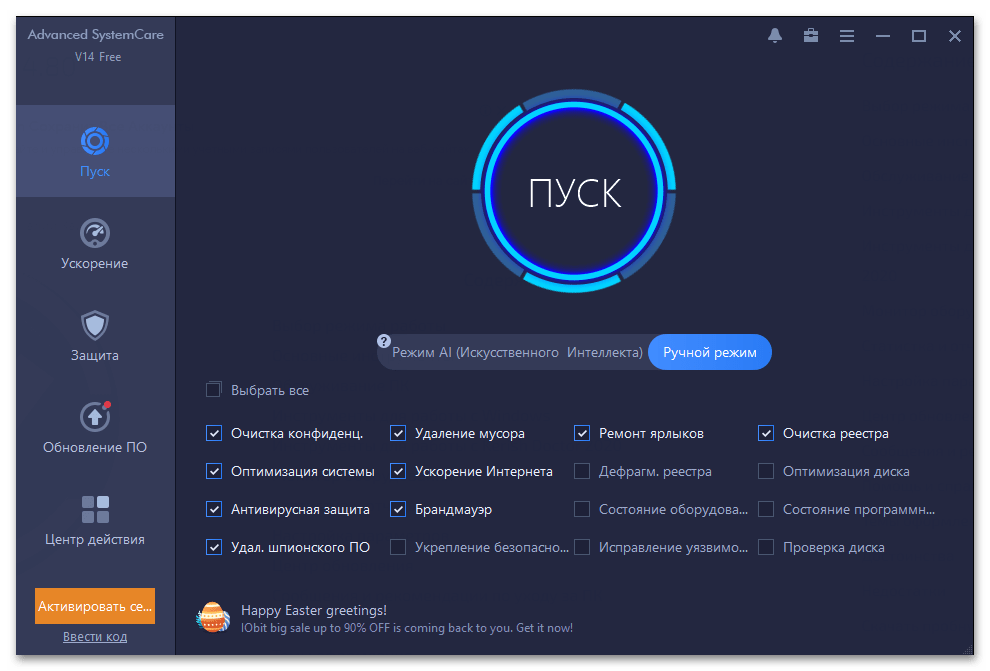
В арсенале программы есть три модуля защиты, состоящие из нескольких компонентов и обеспечивающие безопасность системы (антивирус, брандмауэр, антишпион), браузера (антиспам, антислежение, блокировка рекламы, защита в интернете, советник) и конфиденциальных данных (детектор и блокировщик доступа). Также имеются инструменты безопасности и ремонта: доктор дисков, менеджер контекстного меню, средства восстановления данных и др.
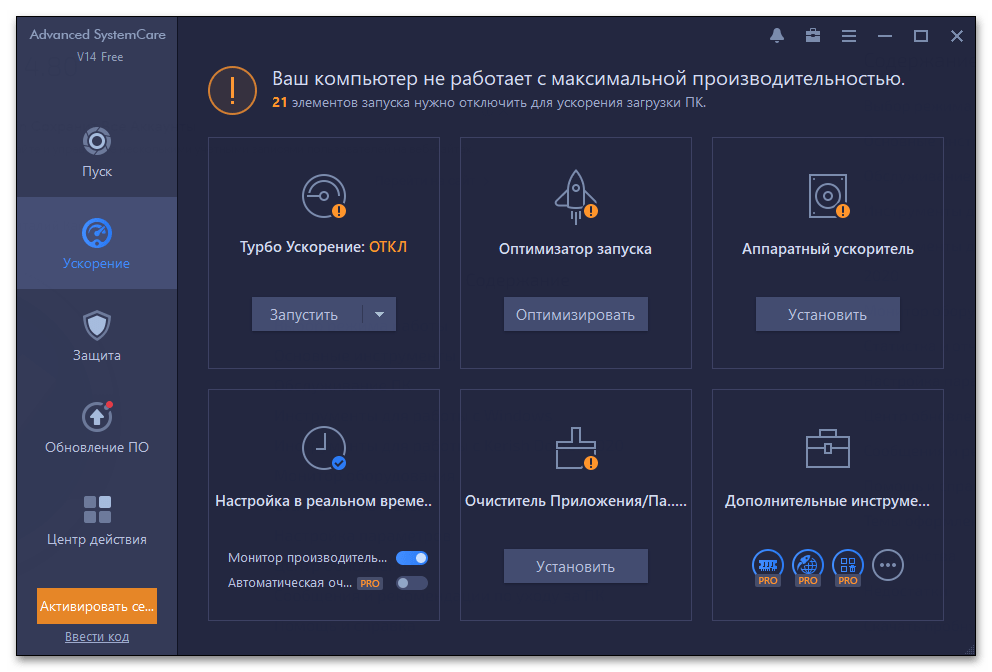
Адвансед Систем Каре, как и все рассмотренные выше решения, предоставляет возможность обновления программ. Правда, последняя хоть и представлена в интерфейсе, на деле доступна исключительно в полной версии. Это же касается и некоторых других компонентов, выставленных напоказ как ключевые преимущества.
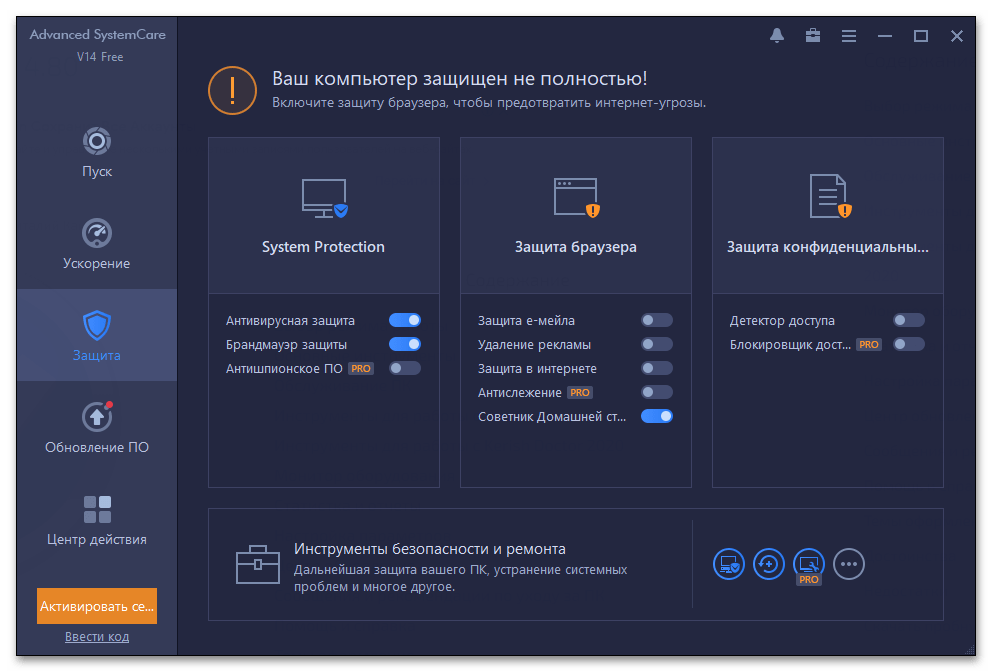
Достоинства:
- Основные инструменты, в том числе и необходимые для очистки ПК от мусора и повышения его производительности, доступны бесплатно;
- Наличие средств защиты;
- Простота освоения и удобство использования;
- Приятный и неперегруженный интерфейс.
Недостатки:
- Навязчивое поведение, которое выражается в частых уведомлениях и рекомендациях;
- После установки программа зачем-то добавляет ярлыки основных своих утилит в меню «Пуск»;
- Если не выполнить выборочную установку, в систему будет установлено несколько дополнительных приложений, а сам софт и его компоненты добавятся в автозапуск;
- Как и многие аналоги, находит проблемы там, где их нет, постоянно предлагая решение;
- Встроенные ускорители и оптимизаторы создают иллюзию улучшения, стимулируя таким образом частое их использование;
- При неумелом и/или невнимательном использовании можно, скорее, навредить системе, чем улучшить ее работу;
- Многие инструменты доступны только в Pro-версии, которую и предлагается постоянно приобрести.
Glary Utilities
Значительно менее перегруженная и далеко не такая навязчивая программа, как рассмотренные выше Kerish Doctor и Advanced SystemCare, представляющая собой набор утилит для комплексного ухода за ПК. Содержит диспетчер драйверов, оптимизатор памяти, модуль уничтожения вредоносного ПО, средства исправления ярлыков, поиска дубликатов, пустых папок и др.
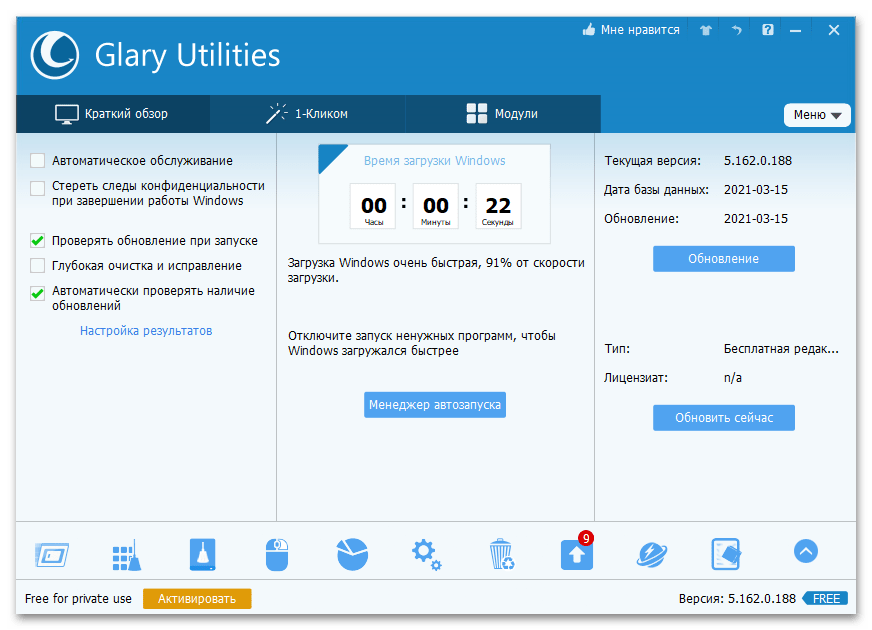
В Glary Utilities есть инструменты для работы с данными, предоставляющие возможность быстрого поиска файлов, их разъединения и объединения, шифрования, безвозвратного удаления и восстановления. В составе также имеется анализатор накопителя и пространства на нем, есть утилиты для дефрагментации диска и системного реестра.
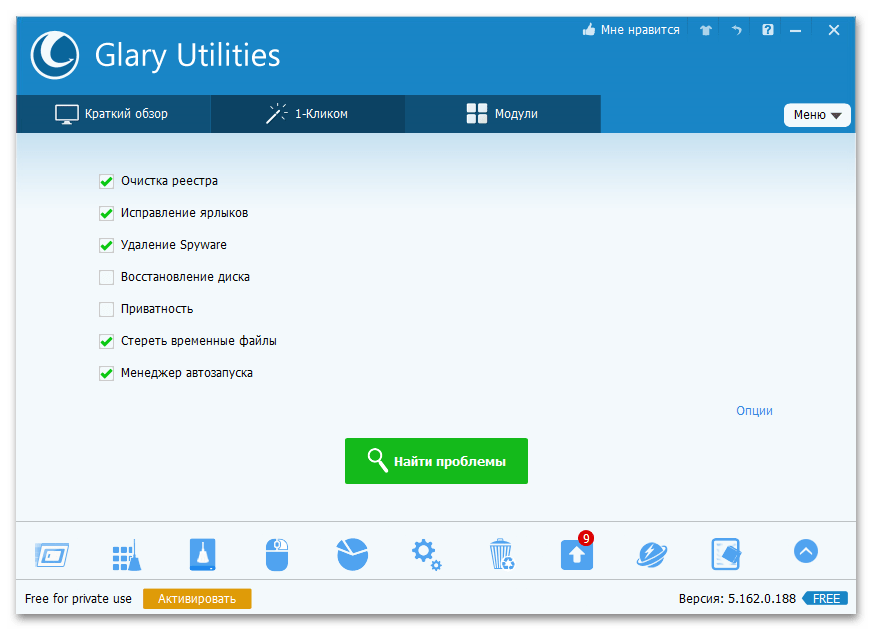
Среди прочих компонентов Глари Утилитис следует выделить менеджер автозапуска, деинсталлятор программного обеспечения, диспетчер задач, помощник браузера продвинутые средства очистки мусорных данных, работающие в ручном и автоматическом режиме и, что немаловажно, так же эффективно, как и их аналог в конкурентном СиКлинер. Для малоопытных пользователей предусмотрена возможность поиска и устранения проблем с ОС в один клик.
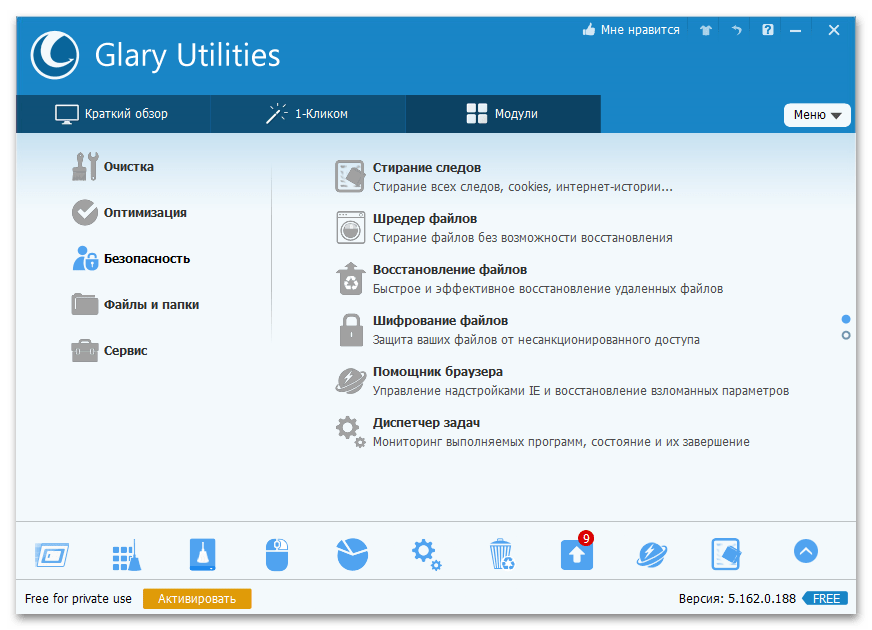
Достоинства:
- Бесплатна для персонального пользования;
- Содержит в себе только действительно необходимые утилиты для оптимизации и повышения производительности ПК, в том числе и эффективные средства очистки;
- Наличие инструментов для создания резервных копий данных и их восстановления;
- Возможность отката внесенных изменений;
- Исчерпывающая справочная система;
- Удобный в использовании и неперегруженный интерфейс.
Недостатки:
- Как и все рассмотренные выше решения, за исключением Files Inspector, продолжает работать в фоне после закрытия;
- Время от времени уведомляет о доступных возможностях (обновление ПО, очистка системы и т. д.).
Wise Disk Cleaner
Как можно понять из названия, основной задачей программы является как раз-таки очистка накопителя – быстрая или глубокая. Осуществляется данная процедура путем поиска мусорных, ненужных и неиспользуемых файлов и их последующего удаления. Прежде чем запустить анализ, можно и даже крайне желательно отметить то, на что он будет распространяться (например, только на сторонние приложения и их компоненты или на системные тоже).
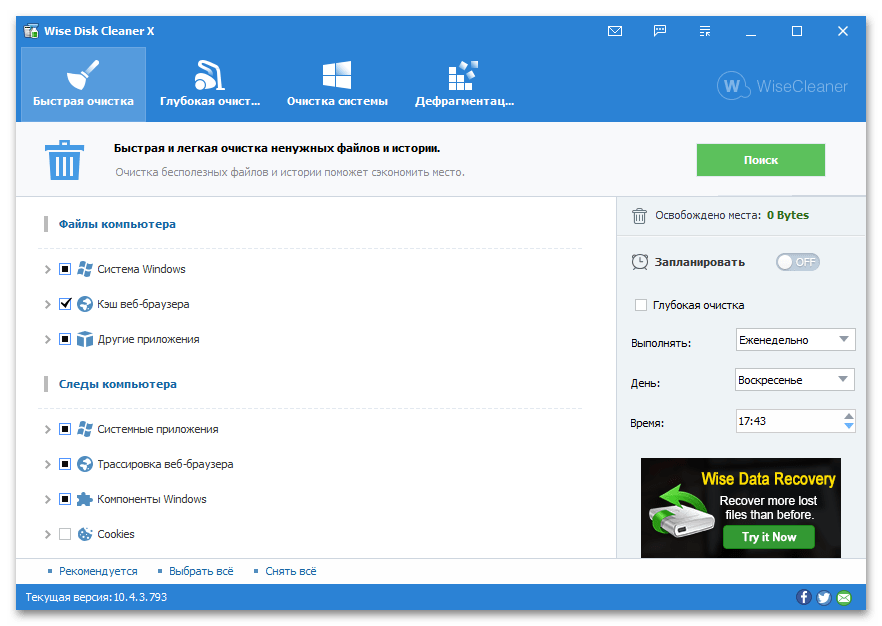
Особого внимания заслуживает такой инструмент Wise Disk Cleaner, как «Очистка системы», с помощью которого можно найти и стереть не только временные данные, но и те компоненты ОС, которыми вы точно не пользуетесь. В числе таковых встроенные изображения и видео, корейские и японские шрифты, файлы справки и т. д.
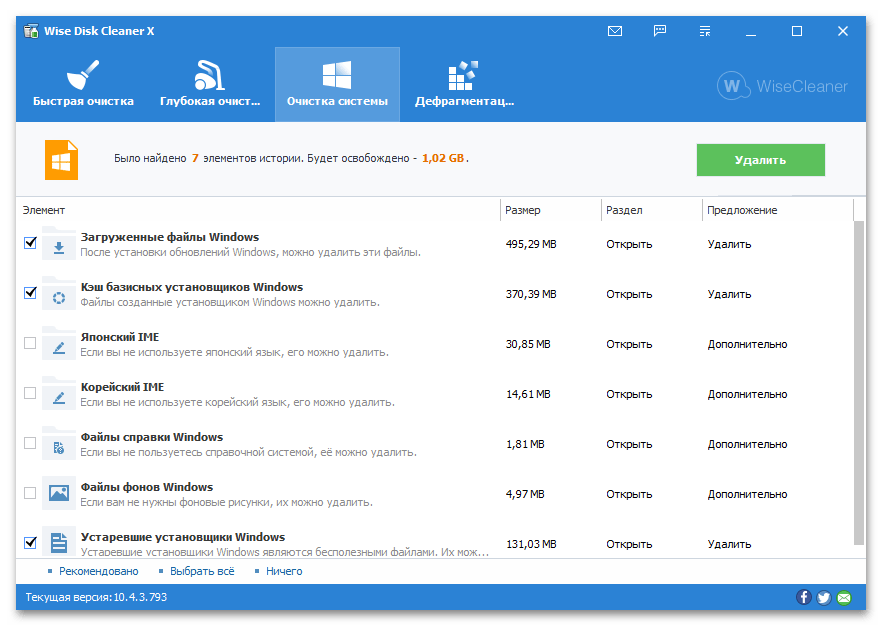
Рассматриваемый софт поддерживает работу не только с жесткими и твердотельными дисками, но и с внешними накопителями, в том числе флешками и картами памяти. Анализ и последующая очистка данных может выполняться как в ручном, так и в автоматическом режиме, также имеется возможность установки своего расписания.
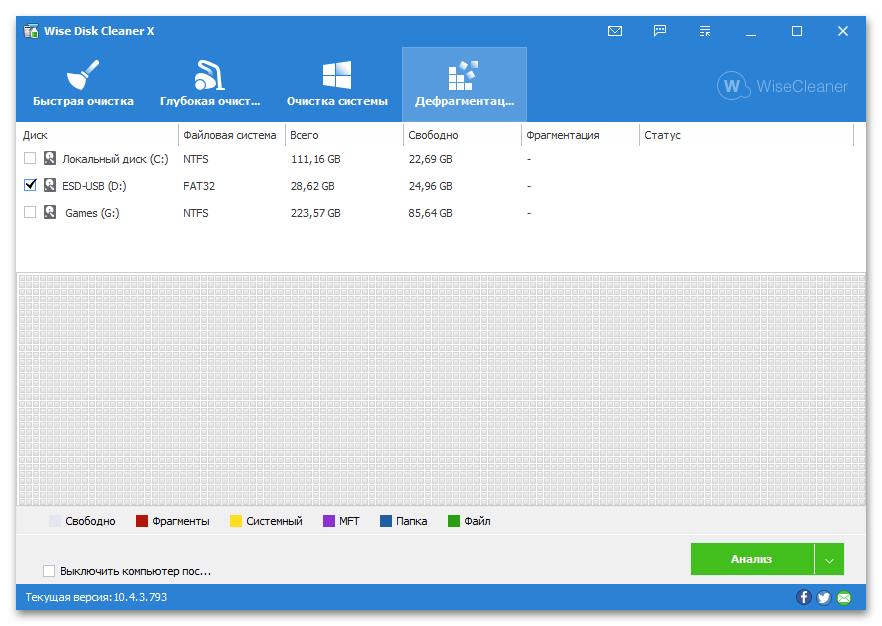
Достоинства:
- Бесплатное распространение;
- Настройка глубины анализа и очистки;
- Возможность создания собственного расписания (планирование);
- Инструмент для дефрагментации диска;
- Поддержка внешних накопителей;
- Через меню программы можно создать ее портативную версию;
- Минималистичный и понятный каждому интерфейс.
Недостатки:
- Кому-то таковым покажется отсутствие дополнительных инструментов, особенно деинсталлятора ПО;
- При неумелом использовании глубокой очистки можно случайно стереть важные для системы данные, тем самым ухудшив ее работоспособность.
Ashampoo WinOptimizer
Многофункциональная программа для очистки и оптимизации ПК, которая, как и большинство рассмотренных выше аналогов, наделена множеством дополнительных модулей. С ее помощью можно в ручном и автоматическом режиме анализировать ОС на предмет наличия мусора и разного рода проблем, после чего будет предложена возможность их устранения.
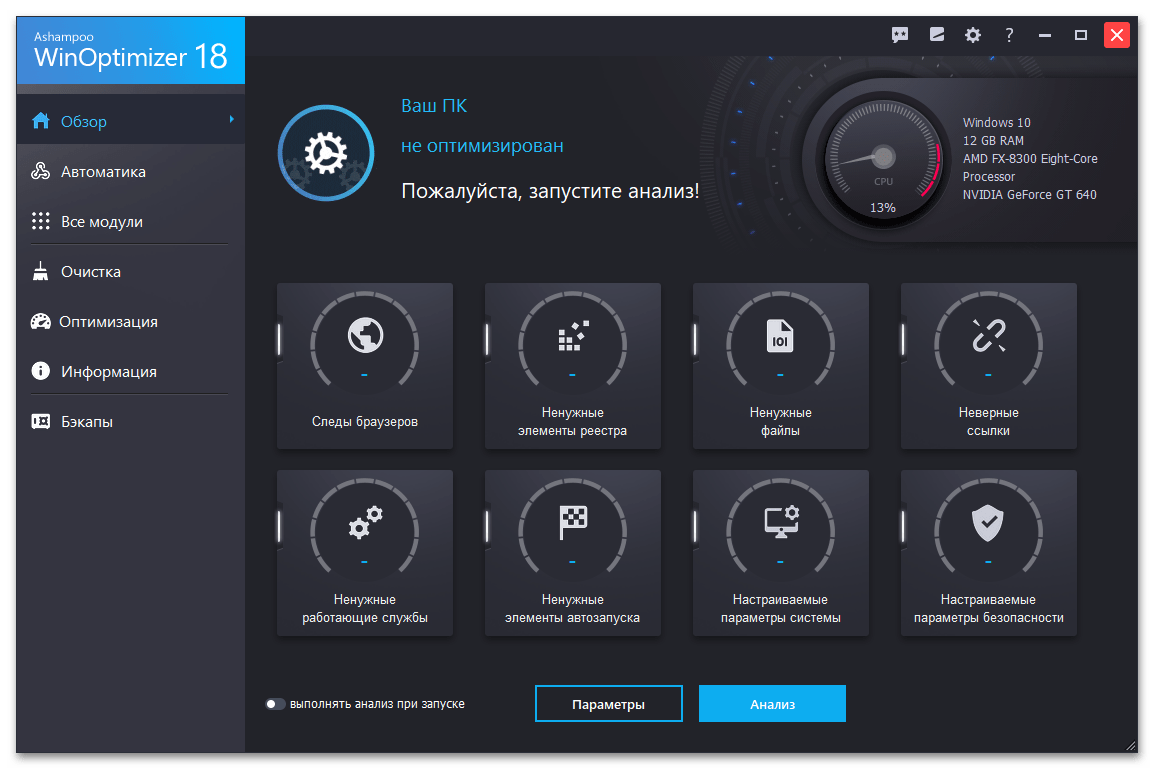
Ashampoo WinOptimizer содержит в своем составе инструменты следующих категорий: обслуживание системы, производительность, настройка Windows, анализ системы, файловые утилиты, администрирование. В каждой из них представлено по 6-7 программных компонентов, которыми можно пользоваться независимо друг от друга. Помимо этого, имеется три автоматически работающих модуля: «Автоочистка», «Live Tuner» и «Game Booster».
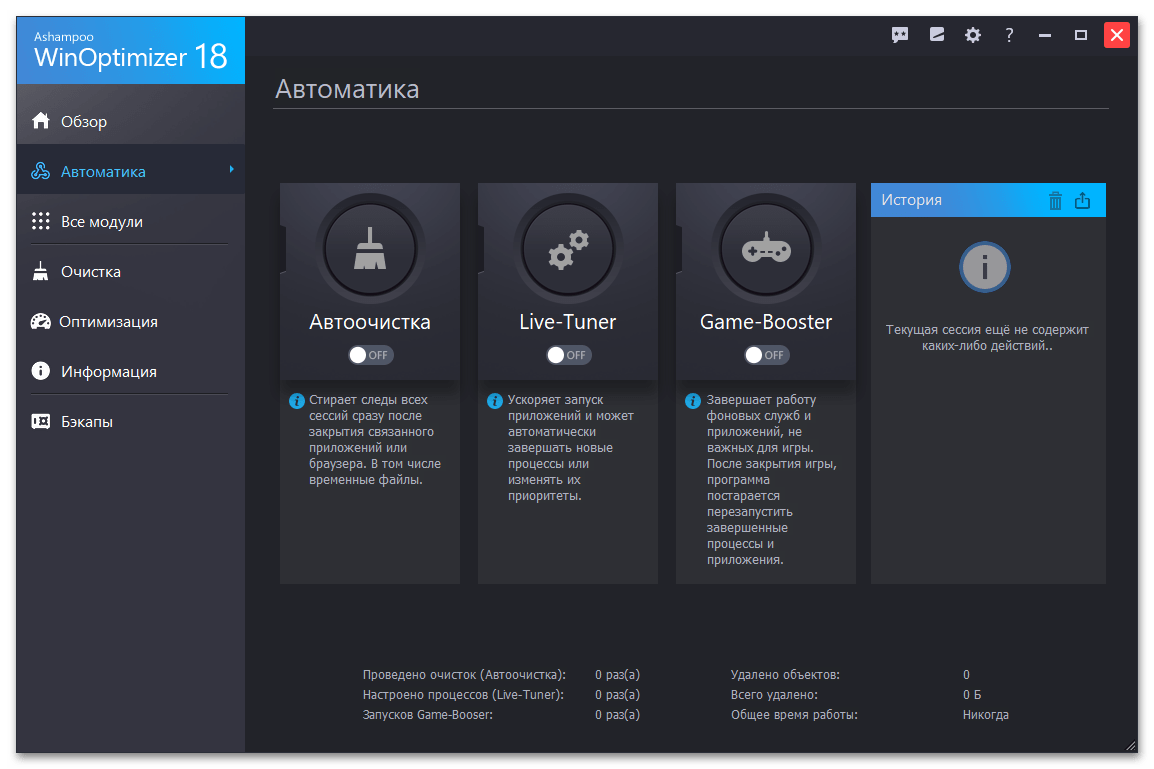
Рассматриваемый софт находит и удаляет следы браузеров, оставляемые во время серфинга в интернете, поврежденные и устаревшие элементы системного реестра, ненужные файлы, неверные ссылки и ярлыки, позволяет отключать ненужные службы и приложения в автозапуске. Также имеется возможность изменения параметров ОС и ее безопасности.
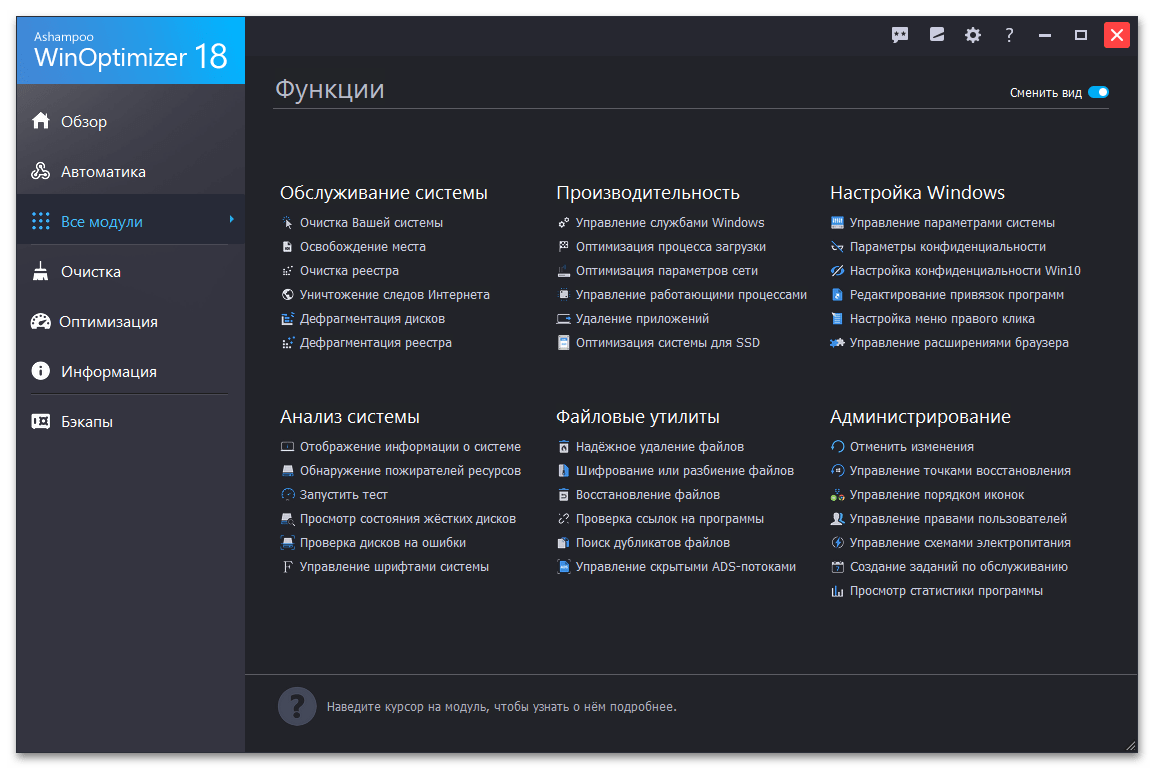
Достоинства:
- Большой набор инструментов для решения практически всех задач, с которыми можно столкнуться в процессе повседневного использования ПК;
- Возможность тонкой настройки работы практически каждой из встроенных утилит;
- Легкость в освоении;
- Наличие 10-дневной пробной версии.
Недостатки:
- Чрезмерная автоматизация работы некоторых модулей – например, переход во вкладку «Очистка» сразу запускает проверку системы и предлагает закрыть некоторые приложения;
- Как и Advanced SystemCare, и Kerish Doctor, навязчиво предлагает оптимизировать систему и выдает ее обычное состояние (даже в полном простое) за проблемное;
- Программа является платной.
Источник: noznet.ru